Excel表格模板:智能计算员工考勤(自动公式统计查询)
- 格式:xlsx
- 大小:95.09 KB
- 文档页数:3
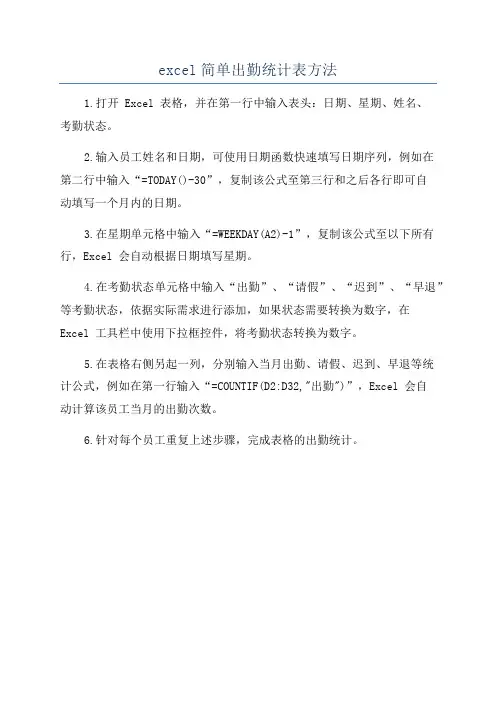
excel简单出勤统计表方法
1.打开 Excel 表格,并在第一行中输入表头:日期、星期、姓名、
考勤状态。
2.输入员工姓名和日期,可使用日期函数快速填写日期序列,例如在
第二行中输入“=TODAY()-30”,复制该公式至第三行和之后各行即可自
动填写一个月内的日期。
3.在星期单元格中输入“=WEEKDAY(A2)-1”,复制该公式至以下所有行,Excel 会自动根据日期填写星期。
4.在考勤状态单元格中输入“出勤”、“请假”、“迟到”、“早退”等考勤状态,依据实际需求进行添加,如果状态需要转换为数字,在
Excel 工具栏中使用下拉框控件,将考勤状态转换为数字。
5.在表格右侧另起一列,分别输入当月出勤、请假、迟到、早退等统
计公式,例如在第一行输入“=COUNTIF(D2:D32,"出勤")”,Excel 会自
动计算该员工当月的出勤次数。
6.针对每个员工重复上述步骤,完成表格的出勤统计。
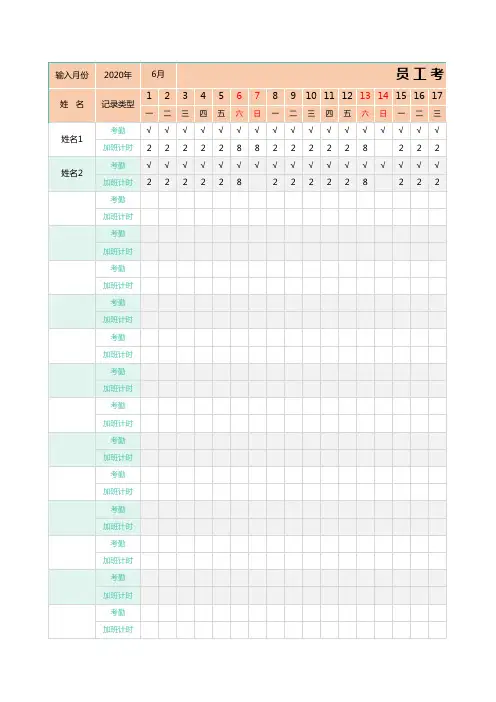
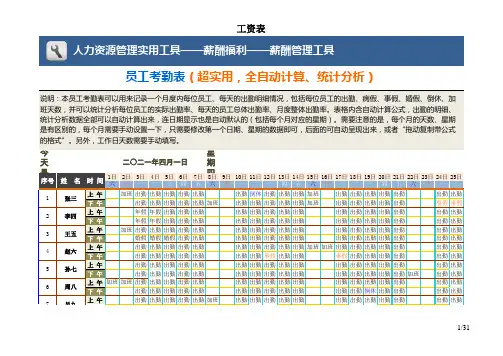
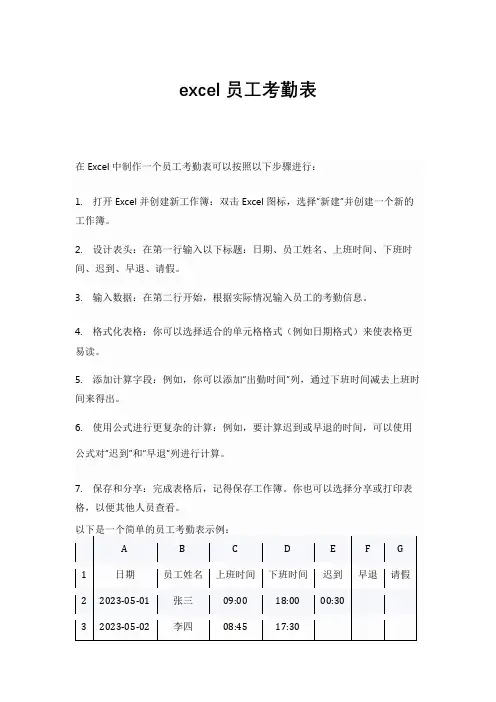
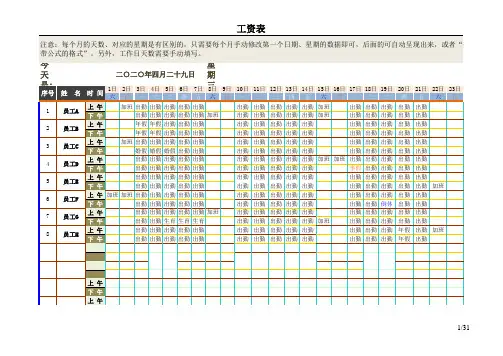

相信不少公司都没上考勤管理系统,因此员工出勤情况只能手工记录。
今天我们就来制作一张考勤表,通过录入每天考勤情况,可以实现自动统计出勤、事假、调休等天数。
考勤表样式如下:
第1步,制作“考勤”工作表
“考勤”工作表,内容和格式如下:
第2步,制作“类别”工作表“类别”工作表的内容如下:
第3步,设置输入数据有效性和公式
首先,选中“考勤”表中R7:AV26区域,然后选中“数据”-“数据工具”-“数据验证”选项,弹出“数据验证”对话框。
其中,允许下拉列表选择“序列”选项,来源选择或数据数据源“=类别!$B$2:$B$16”,如下图所示:
第4步,设置公式
设置正常出勤工作日公式,其中C7单元格公式为:
=IF(COUNTIF(R7:AV7,$E$27)>0,COUNTIF(R7:AV7,$E$27),""),其中E27表示正常出勤符号“√”所在单元格地址。
函数COUNTIF(R7:AV7,$E$27),"")表示R7至AV7区域值等于正常出勤符号“√”的个数。
再设置“加班”列公式,即D7单元格公式为:
=IF(COUNTIF(R7:AV7,$H$27)>0,COUNTIF(R7:AV7,$H$27),""),其中H27表示加班符号“J”所在单元格地址。
最后,将中班、夜班、……、出差列所对应的第7行分别设置公式。
然后选中C7:Q7单元格区域,往下复制公式到C29:Q29区域。
最终实现效果演示:。
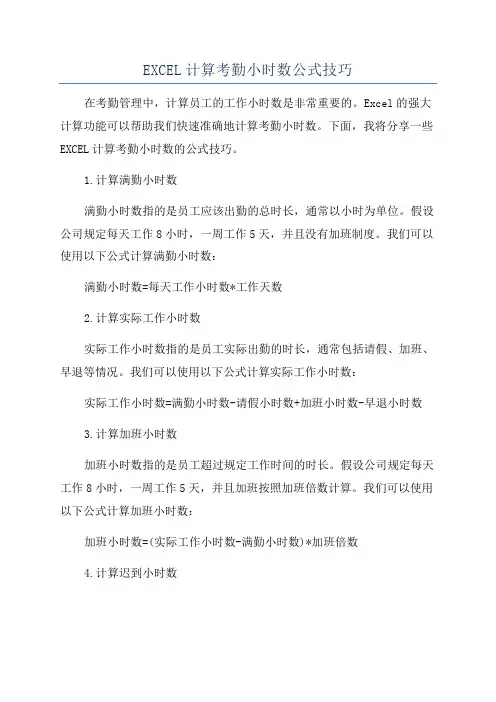
EXCEL计算考勤小时数公式技巧在考勤管理中,计算员工的工作小时数是非常重要的。
Excel的强大计算功能可以帮助我们快速准确地计算考勤小时数。
下面,我将分享一些EXCEL计算考勤小时数的公式技巧。
1.计算满勤小时数满勤小时数指的是员工应该出勤的总时长,通常以小时为单位。
假设公司规定每天工作8小时,一周工作5天,并且没有加班制度。
我们可以使用以下公式计算满勤小时数:满勤小时数=每天工作小时数*工作天数2.计算实际工作小时数实际工作小时数指的是员工实际出勤的时长,通常包括请假、加班、早退等情况。
我们可以使用以下公式计算实际工作小时数:实际工作小时数=满勤小时数-请假小时数+加班小时数-早退小时数3.计算加班小时数加班小时数指的是员工超过规定工作时间的时长。
假设公司规定每天工作8小时,一周工作5天,并且加班按照加班倍数计算。
我们可以使用以下公式计算加班小时数:加班小时数=(实际工作小时数-满勤小时数)*加班倍数4.计算迟到小时数迟到小时数指的是员工未按照规定时间上班的时长。
假设公司规定上班时间为9:00AM,员工实际上班时间为9:15AM。
我们可以使用以下公式计算迟到小时数:迟到小时数=实际上班时间-规定上班时间5.计算早退小时数早退小时数指的是员工未按照规定时间下班的时长。
假设公司规定下班时间为6:00PM,员工实际下班时间为5:45PM。
我们可以使用以下公式计算早退小时数:早退小时数=规定下班时间-实际下班时间6.计算加班工资加班工资是基于加班小时数和小时工资计算的。
假设每小时工资为100元,加班时加班倍数为1.5、我们可以使用以下公式计算加班工资:加班工资=加班小时数*小时工资*加班倍数7.计算迟到早退扣款迟到早退扣款是基于迟到小时数和早退小时数计算的。
假设每小时扣款为50元。
我们可以使用以下公式计算迟到早退扣款:迟到早退扣款=(迟到小时数+早退小时数)*每小时扣款8.计算考勤工资考勤工资是基于满勤小时数和小时工资计算的。
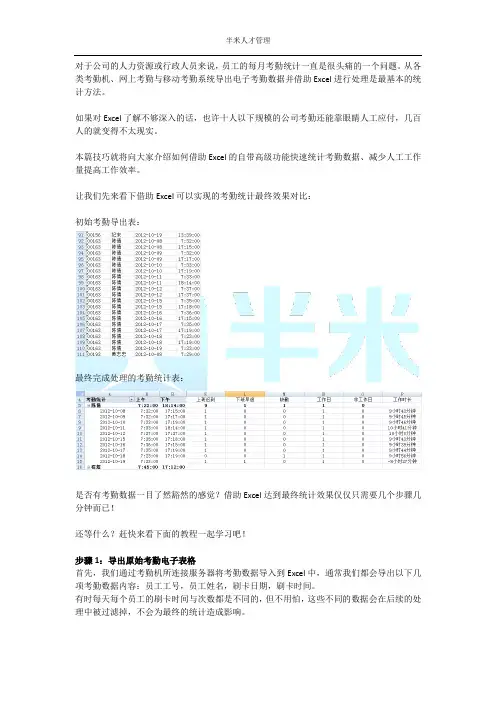
对于公司的人力资源或行政人员来说,员工的每月考勤统计一直是很头痛的一个问题。
从各类考勤机、网上考勤与移动考勤系统导出电子考勤数据并借助Excel进行处理是最基本的统计方法。
如果对Excel了解不够深入的话,也许十人以下规模的公司考勤还能靠眼睛人工应付,几百人的就变得不太现实。
本篇技巧就将向大家介绍如何借助Excel的自带高级功能快速统计考勤数据、减少人工工作量提高工作效率。
让我们先来看下借助Excel可以实现的考勤统计最终效果对比:初始考勤导出表:最终完成处理的考勤统计表:是否有考勤数据一目了然豁然的感觉?借助Excel达到最终统计效果仅仅只需要几个步骤几分钟而已!还等什么?赶快来看下面的教程一起学习吧!步骤1:导出原始考勤电子表格首先,我们通过考勤机所连接服务器将考勤数据导入到Excel中,通常我们都会导出以下几项考勤数据内容:员工工号,员工姓名,刷卡日期,刷卡时间。
有时每天每个员工的刷卡时间与次数都是不同的,但不用怕,这些不同的数据会在后续的处理中被过滤掉,不会为最终的统计造成影响。
步骤2:添加上下午标签现在我们需要为打卡时间设置上下午标签,以便为后续统计提供帮助。
在数据表格中插入“上下午”列,并撰写函数:IF(D2<--"12:00:00","上午","下午")然后拖拽整列即可。
步骤3:考勤表格数据分类汇总接下来我们就要做最关的一步,对原始考勤数据表格进行分类汇总。
此时我们要用到的Excel功能就是“数据透视表”。
依次选择菜单:“插入”>“数据透视表”>“数据透视表”,在弹出的选择窗口中,点选“选择一个表或区域”选项,并如示例图中所示,拖拽选择以下数据列:“姓名”“刷卡日期”“刷卡时间”“上下午”。
点击“确定”按钮,在新工作数据表中,右边侧栏会出现“数据透视表字段列表”栏,根据示例中所示,将对应字段拖拽至对应区域内。
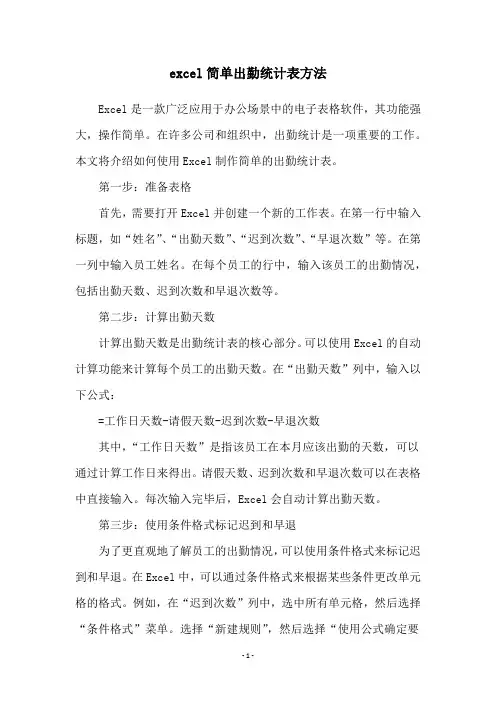
excel简单出勤统计表方法Excel是一款广泛应用于办公场景中的电子表格软件,其功能强大,操作简单。
在许多公司和组织中,出勤统计是一项重要的工作。
本文将介绍如何使用Excel制作简单的出勤统计表。
第一步:准备表格首先,需要打开Excel并创建一个新的工作表。
在第一行中输入标题,如“姓名”、“出勤天数”、“迟到次数”、“早退次数”等。
在第一列中输入员工姓名。
在每个员工的行中,输入该员工的出勤情况,包括出勤天数、迟到次数和早退次数等。
第二步:计算出勤天数计算出勤天数是出勤统计表的核心部分。
可以使用Excel的自动计算功能来计算每个员工的出勤天数。
在“出勤天数”列中,输入以下公式:=工作日天数-请假天数-迟到次数-早退次数其中,“工作日天数”是指该员工在本月应该出勤的天数,可以通过计算工作日来得出。
请假天数、迟到次数和早退次数可以在表格中直接输入。
每次输入完毕后,Excel会自动计算出勤天数。
第三步:使用条件格式标记迟到和早退为了更直观地了解员工的出勤情况,可以使用条件格式来标记迟到和早退。
在Excel中,可以通过条件格式来根据某些条件更改单元格的格式。
例如,在“迟到次数”列中,选中所有单元格,然后选择“条件格式”菜单。
选择“新建规则”,然后选择“使用公式确定要设置格式的单元格”。
在公式框中输入以下公式:=B2>0这个公式的意思是,如果B2单元格(即迟到次数)大于0,则应用条件格式。
选择一个颜色或其他格式,然后单击“确定”。
同样的方法可以用于标记早退次数。
第四步:使用数据透视表分析数据数据透视表是一种强大的Excel工具,可以帮助用户快速分析大量数据。
在出勤统计表中,可以使用数据透视表来分析员工的出勤情况。
首先,选中整个表格,然后选择“插入”菜单中的“数据透视表”。
在弹出的对话框中,选择要分析的数据,例如“姓名”、“出勤天数”等。
然后,将这些数据拖动到透视表的“行”和“值”区域。
可以选择不同的聚合函数,例如“求和”、“计数”等,来计算每个员工的出勤天数。
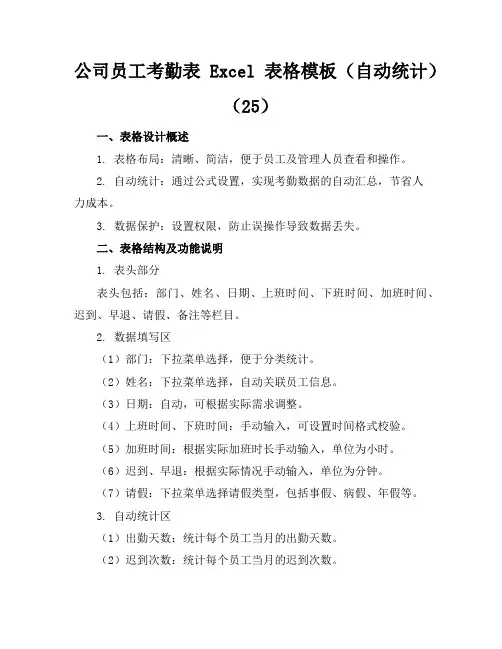
公司员工考勤表Excel表格模板(自动统计)(25)一、表格设计概述1. 表格布局:清晰、简洁,便于员工及管理人员查看和操作。
2. 自动统计:通过公式设置,实现考勤数据的自动汇总,节省人力成本。
3. 数据保护:设置权限,防止误操作导致数据丢失。
二、表格结构及功能说明1. 表头部分表头包括:部门、姓名、日期、上班时间、下班时间、加班时间、迟到、早退、请假、备注等栏目。
2. 数据填写区(1)部门:下拉菜单选择,便于分类统计。
(2)姓名:下拉菜单选择,自动关联员工信息。
(3)日期:自动,可根据实际需求调整。
(4)上班时间、下班时间:手动输入,可设置时间格式校验。
(5)加班时间:根据实际加班时长手动输入,单位为小时。
(6)迟到、早退:根据实际情况手动输入,单位为分钟。
(7)请假:下拉菜单选择请假类型,包括事假、病假、年假等。
3. 自动统计区(1)出勤天数:统计每个员工当月的出勤天数。
(2)迟到次数:统计每个员工当月的迟到次数。
(3)早退次数:统计每个员工当月的早退次数。
(4)请假天数:统计每个员工当月的请假天数。
(5)加班时长:统计每个员工当月的加班总时长。
三、使用指南1. 并打开Excel表格模板。
2. 根据实际情况,填写表头信息,如部门、姓名等。
3. 每天结束后,及时录入员工的考勤数据。
5. 定期导出考勤数据,以便进行工资核算及员工考核。
通过使用本考勤表Excel表格模板,企业可实现对员工考勤的规范化管理,提高工作效率,降低人力成本。
四、注意事项与维护建议1. 注意事项请确保在录入数据时,时间格式统一,避免统计错误。
在填写请假类型时,务必准确选择,以免影响后续的工资核算。
定期备份考勤数据,防止数据丢失。
如有员工信息变动,请及时更新表格中的员工名单。
2. 维护建议定期检查表格公式是否正常运作,确保统计结果的准确性。
根据公司政策调整,及时更新考勤标准,如迟到、早退的界定时间等。
对考勤数据进行定期分析,发现异常情况及时与相关部门沟通解决。
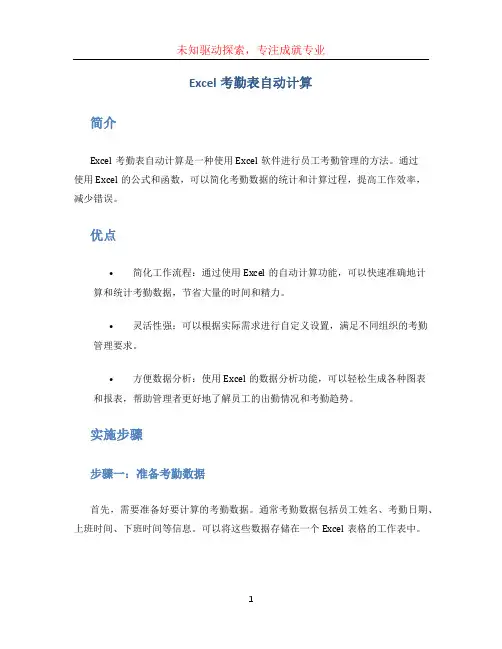
Excel考勤表自动计算简介Excel考勤表自动计算是一种使用Excel软件进行员工考勤管理的方法。
通过使用Excel的公式和函数,可以简化考勤数据的统计和计算过程,提高工作效率,减少错误。
优点•简化工作流程:通过使用Excel的自动计算功能,可以快速准确地计算和统计考勤数据,节省大量的时间和精力。
•灵活性强:可以根据实际需求进行自定义设置,满足不同组织的考勤管理要求。
•方便数据分析:使用Excel的数据分析功能,可以轻松生成各种图表和报表,帮助管理者更好地了解员工的出勤情况和考勤趋势。
实施步骤步骤一:准备考勤数据首先,需要准备好要计算的考勤数据。
通常考勤数据包括员工姓名、考勤日期、上班时间、下班时间等信息。
可以将这些数据存储在一个Excel表格的工作表中。
步骤二:设置公式在考勤表的合适位置,使用Excel的公式功能设置需要的计算公式。
常见的计算包括计算每天的工作时长、迟到早退的次数等。
可以使用Excel提供的函数,如SUM、COUNTIF、IF等。
步骤三:自动填充公式一旦设置好公式,可以使用Excel的自动填充功能将公式应用到整个考勤表中。
通过选中公式单元格的右下角进行拖拽,Excel会自动填充相邻单元格的公式。
步骤四:数据分析和报表生成完成公式的填充后,可以使用Excel的数据分析功能生成各种图表和报表。
例如,可以生成每月出勤率的趋势图表,或者统计每个员工的出勤情况等。
实例演示列示考勤数据首先,在Excel的一个工作表中列出考勤数据。
例如,可以创建以下几列:员工姓名、考勤日期、上班时间、下班时间。
员工姓名考勤日期上班时间下班时间张三2021-01-01 08:00 17:00李四2021-01-01 09:00 18:00…………计算工作时长接下来,设置一个新的列用于计算工作时长。
假设该列为E列,可以在E2单元格中输入以下公式:=D2-C2。
这个公式用于计算下班时间减去上班时间得到工作时长。
年月 今天是:2018年8月1日【星期三】 现在是:捌时捌分贰拾壹秒
二○一八年一月份XXX公司考勤表
星期一二三四五六日一二三四五六日一二三四五六日一二三四五六日一二三正常出勤出差休假事假病假旷工迟到早退中途脱岗未打卡全勤奖扣款日1
2345678910111213141516171819202122232425262728293031天数天数天数天数天数天数次数次数次数次数张1类型◆◆
◆◆×◆◆◆◆◆◆◆◆?◆◆◆◆◆◆※◆◆▲△◆◆●◆◆?11111241张2类型 △
1张3
类型 张4
类型 ? 1张5
类型√ ●☆# △211张6
类型 张7
类型 张8
类型 张9
类型 张10
类型 △ 1张11
类型 张12类型
人更多的话,自己下拉公式
√●○#☆△▲×※◇◆?部门考勤员填写,统一报人力资源部。
选择年月20181 部门:考勤员: 主管领导签字:
中途脱岗上班未打卡
姓 名
迟到早退病假事假旷工早班中班夜班出差休假返回首页。
年月 今天是:2018年10月31日【星期三】 现在是:壹拾捌时伍拾壹分叁拾贰秒
二○一八年一月份XXX公司考勤表
星期一二三四五六日一二三四五六日一二三四五六日一二三四五六日一二三正常出勤出差休假事假病假旷工迟到早退中途脱岗未打卡全勤奖扣款日1
2345678910111213141516171819202122232425262728293031天数天数天数天数天数天数次数次数次数次数张1类型◆◆
◆◆×◆◆◆◆◆◆◆◆?◆◆◆◆◆◆※◆◆▲△◆◆●◆◆?11111241张2类型 △
1张3
类型 张4
类型 ? 1张5
类型√ ●☆# △211张6
类型 张7
类型 张8
类型 张9
类型 张10
类型 △ 1张11
类型 张12类型
人更多的话,自己下拉公式
√●○#☆△▲×※◇◆?部门考勤员填写,统一报人力资源部。
中途脱岗上班未打卡
姓 名
迟到早退病假事假旷工早班中班夜班出差休假考勤员: 主管领导签字:
选择年月20181 部门:返回首页。